أضف علامة مائية إلى ملف PDF باستخدام أدوات أو برامج مجانية عبر الإنترنت لأجهزة الكمبيوتر التي تعمل بنظام Windows
تتضمن هذه المقالة بعض أفضل الأدوات والبرامج المجانية عبر الإنترنت لإضافة علامة مائية إلى ملف PDF( add watermark to PDF) في كمبيوتر Windows 11/10 . عن طريق إضافة علامة مائية إلى ملفات PDF الخاصة بك ، يمكنك جعلها مادة محمية بحقوق النشر. يمكنك أيضًا تخصيص العلامة المائية ، مثل تغيير لون النص ونمط النص وشفافية العلامة المائية وما إلى ذلك ، باستخدام بعض هذه الأدوات. في حين أن بعض الأدوات بها بعض القيود في إصداراتها / خططها المجانية ، فإن الأدوات الأخرى مجانية تمامًا بدون قيود.
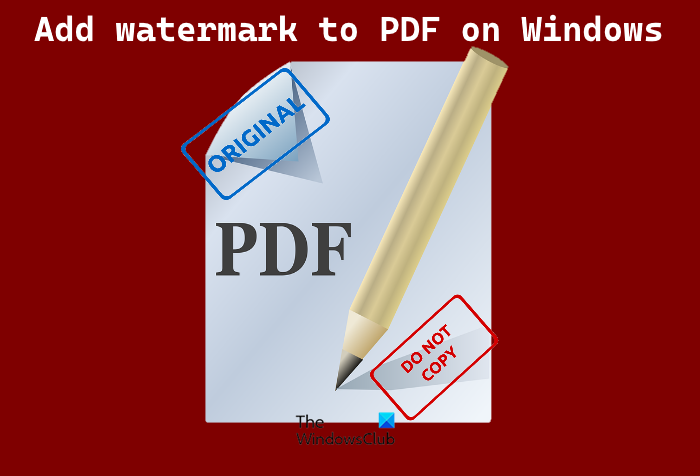
أضف(Add) علامة مائية إلى ملف PDF(PDF) باستخدام أدوات أو برامج مجانية عبر الإنترنت للكمبيوتر الشخصي
لقد قمنا بتغطية أداتين مجانيتين عبر الإنترنت و 4 برامج مجانية لإضافة علامة مائية إلى ملف PDF(PDF) في Windows 11/10 . هؤلاء هم:
- سجدة
- أدوات PDF24
- العلامة المائية دفعة PDF
- تعديل jPDF
- Star PDF Watermark Ultimate
- انقسام ودمج ملفات PDF السداسية
دعنا نتحقق من كل هذه الأدوات واحدة تلو الأخرى.
1] سجدة
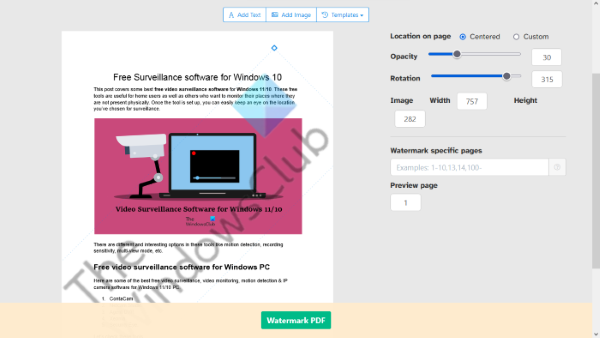
Sejda هي أداة مجانية عبر الإنترنت لإضافة علامة مائية إلى ملفات PDF . يتيح لك نسخته المجانية تحميل ملف PDF يصل حجمه إلى 200 صفحة(200 pages) أو 50 ميغابايت(50 MB) . يمكنك أيضًا أداء ما يصل إلى 3 مهام في الساعة. على الرغم من أن الإصدار المجاني به هذه القيود ، إلا أنه لا يزال جيدًا للاستخدام.
يأتي Sejda(Sejda) أيضًا مع إصدار سطح المكتب للمستخدمين الذين يرغبون في العمل دون اتصال بالإنترنت. يتوفر إصدار سطح المكتب من هذه الأداة في كل من إصدارات المثبت والمحمولة لأجهزة الكمبيوتر التي تعمل بنظام Windows(Windows) .
لاستخدام هذه الأداة المجانية ، عليك زيارة موقعها الرسمي ، sejda.com . بعد ذلك ، انقر فوق الزر تحميل ملفات PDF(Upload PDF files) وحدد ملف PDF(PDF) من جهاز الكمبيوتر الخاص بك. سيتم حذف ملف PDF(PDF) الذي تم تحميله تلقائيًا بعد ساعتين. إذا كنت تريد ، يمكنك أيضًا تحميل ملف PDF من Dropbox و Google Drive و One Drive وما إلى ذلك.
يمكنك إضافة نوعين من العلامات المائية إلى ملفات PDF باستخدام هذه الأداة:
- نص العلامة المائية
- صورة العلامة المائية
بعد تحميل ملف PDF ، يعرض معاينة العلامة المائية في القسم الأيسر وأدوات التخصيص في القسم الأيمن. إذا كنت تريد وضع العلامة المائية في وسط صفحات PDF ، فحدد الخيار (PDF)Centered ، أو حدد الخيار Custom . يمكنك أيضًا تغيير أبعاد الصورة المائية بعد تحميلها على الأداة.
بالنسبة للعلامة المائية النصية ، تتوفر ثلاثة أنواع من أنماط الخطوط في الإصدار المجاني ، وهي Helvetica و Courier و Times New Roman . يمكنك أيضًا تغيير حجم النص ولونه. لتغيير لون النص ، عليك إدخال رمز اللون في مكانه. توجد العديد من أدوات منتقي الألوان المجانية(free color picker tools) الجيدة التي يمكنك استخدامها لتحديد رمز اللون.
تحتوي هذه الأداة أيضًا على نوعين من أشرطة التمرير ، وهما (Rotation)التعتيم(Opacity) والدوران . اضبط(Adjust) أشرطة التمرير هذه لتغيير شفافية العلامة المائية وقم بتدوير العلامة المائية على التوالي.
بشكل افتراضي ، يضع العلامة المائية على جميع صفحات ملف PDF الذي تم تحميله . ولكن إذا أردت ، يمكنك إضافة العلامة المائية إلى بعض الصفحات المحددة.
عند الانتهاء ، انقر فوق الزر Watermark PDF . سوف يستغرق الأمر بعض الوقت لمعالجة مهمتك. بعد اكتمال المعالجة ، قم بتنزيل ملف PDF الناتج على جهاز الكمبيوتر الخاص بك أو قم بتحميله إلى حساب Dropbox أو One Drive .
2] PDF24 أدوات
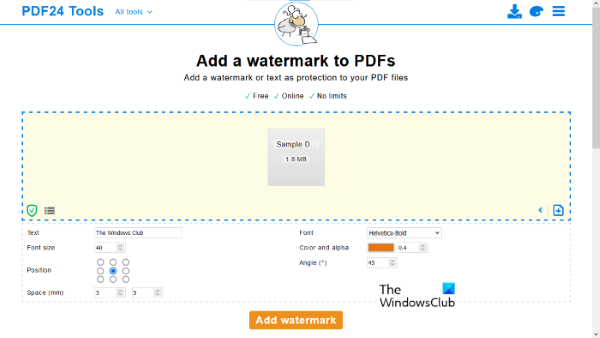
تعد أدوات PDF24(PDF24 Tools) أيضًا أداة عبر الإنترنت لا توجد قيود(no limitations) عليها في خطتها المجانية. هذه الأداة المجانية متاحة على tools.pdf24.org . يمكنك تحميل ملف PDF من سطح المكتب أو أيضًا استيراد مستند PDF الخاص بك من (PDF)Google Drive و Dropbox .
لتحميل ملف PDF من جهاز الكمبيوتر الخاص بك ، انقر فوق الزر اختيار الملفات(Choose files) وحدد ملف PDF . يمكنك أيضًا تحميل ملف PDF عبر طريقة السحب والإسقاط.
تتيح لك هذه الأداة تجميع ملفات PDF ذات العلامات المائية . ولكن ستتم إضافة نفس العلامة المائية إلى جميع ملفات PDF التي تقوم بتحميلها. إذا لم تكن هذه مشكلة ، فما عليك سوى تحميل ملفات PDF متعددة وتطبيق العلامة المائية على كل هذه الملفات معًا.
يتيح لك إضافة العلامة المائية النصية فقط ، ولكن توجد بعض الخيارات المفيدة لتطبيق العلامة المائية النصية على PDF . هؤلاء هم:
- يمكنك تغيير موضع العلامة المائية
- يمكنك تغيير حجم الخط
- (Font)يمكن أيضًا تغيير نمط الخط . تتوفر ثلاثة أنماط خطوط ، وهي Helvetica و Times New Roman و Courier
- تختلف(Vary) شفافية العلامة المائية من 0.0 (شفافة تمامًا) إلى 1.0 (معتم تمامًا)
- قم بتغيير زاوية الدوران
- اضبط(Set) التباعد الأفقي والعمودي للعلامة المائية.
لذلك ، العب بالخيارات المتاحة لجعل العلامة المائية تبدو جيدة على صفحات مستند PDF الخاص بك. (PDF)عند الانتهاء ، انقر فوق خيار إضافة علامة مائية . (Add watermark)سوف يستغرق الأمر بعض الوقت لمعالجة النتيجة. بعد ذلك ، يمكنك معاينة الإخراج وتنزيله أيضًا على جهاز الكمبيوتر. بمجرد معالجة الإخراج ، يمكنك أيضًا استخدام أدوات أخرى مثل:
- معاينة ملف PDF الناتج
- أرسل PDF العلامة المائية بالبريد الإلكتروني
- إرسال ملف PDF عبر الفاكس
- قم بتحميل ملف PDF(Upload PDF) إلى Dropbox أو Google Drive
- ضغط ملف PDF
- تحرير PDF
- حماية ملف PDF بكلمة مرور
- قم بتقسيم ملف PDF الذي يحمل علامة مائية
- دمج ملفات PDF ذات العلامة المائية.
توجد ميزات جيدة جدًا مما يجعلها واحدة من أفضل الأدوات في هذه القائمة.
3] دفعة PDF مائية
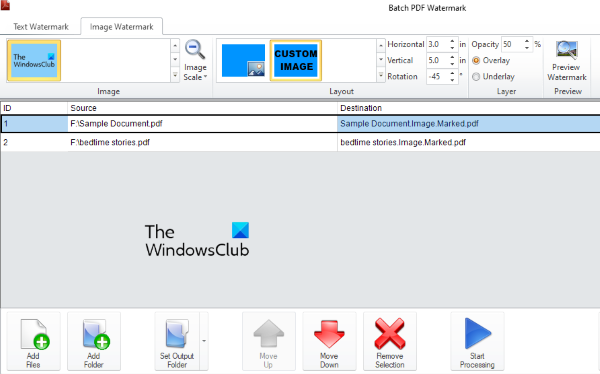
Batch PDF Watermark هو برنامج مجاني لنظام Windows 11/10 . كما يشير اسمه ، فإنه يتيح لك إضافة علامة مائية إلى ملفات PDF متعددة في وقت واحد. إذا كنت ترغب في إضافة نفس العلامة المائية إلى ملفات PDF ، فمن الجيد إضافة ملفات PDF متعددة . يمكنك إضافة علامة مائية نصية بالإضافة إلى علامة مائية للصورة إلى ملف (ملفات) PDF باستخدام هذا البرنامج.
يمكنك الحصول على هذه الأداة من softpedia.com . عندما تقوم بتشغيل هذا البرنامج ، سترى علامتي تبويب ، واحدة للعلامة المائية النصية ، والأخرى للعلامة المائية للصورة. حدد علامة التبويب وفقًا لنوع العلامة المائية التي تريد إضافتها إلى ملفات PDF الخاصة بك .
لإضافة علامة مائية ، عليك أولاً تحديد ملف (ملفات) PDF . انقر فوق(Click) الزر " إضافة ملفات " في أسفل الجانب الأيسر. (Add files)أو يمكنك استخدام الزر "إضافة مجلد"(Add Folder) لإضافة ملفات PDF موجودة في مجلد معين.
دعونا نرى خطوات إضافة نص العلامة المائية:
- حدد علامة التبويب Text Watermark
- اكتب نصًا مخصصًا في الحقل المتوفر أسفل علامة التبويب Text Watermark .
- حدد(Select) أي من أنماط الخطوط المتاحة
- تغيير لون النص
- اضبط حجم النص للعلامة المائية
- حدد محاذاة العلامة المائية للنص. لهذا ، انقر فوق مفاتيح الأسهم لأعلى ولأسفل في قسم التخطيط(Layout) وحدد تنسيق النص حسب اختيارك
- حدد تراكب(Overlay) في قسم الطبقة(Layer) لإحضار العلامة المائية أعلى الصفحات في ملف PDF
- قم بتغيير شفافية العلامة المائية النصية.
الآن ، دعنا نلقي نظرة على خطوات إضافة صورة العلامة المائية:
- انقر فوق علامة التبويب صورة العلامة المائية(Image Watermark)
- انقر فوق(Click) رمز السهم لأسفل وحدد خيار تصفح الصور(Browse images) لإضافة صورة من جهاز الكمبيوتر الخاص بك لتطبيقها كعلامة مائية. بشكل افتراضي ، يحتوي على ثلاث علامات مائية مضافة مسبقًا للصور للاختيار من بينها ، وهي سري (Confidential)للغاية(Top Secret) وعاجل للغاية(Urgent) . إذا كنت تريد استخدام صورتك الخاصة كعلامة مائية ، فأنت بحاجة إلى تحميلها باستخدام خيار تصفح(Browse) الصور
- في قسم Layout ، حدد المكان الذي تريد وضع العلامة المائية فيه
- حدد تراكب(Overlay) في قسم الطبقة(Layer) لإحضار العلامة المائية أعلى الصفحات في ملف PDF
- قم بتغيير عتامة العلامة المائية حسب متطلباتك.
عند الانتهاء ، انقر فوق الزر بدء المعالجة(Start Processing) ، واحصل على ملف (ملفات) PDF الذي يحمل علامة مائية .
4] قرص jPDF
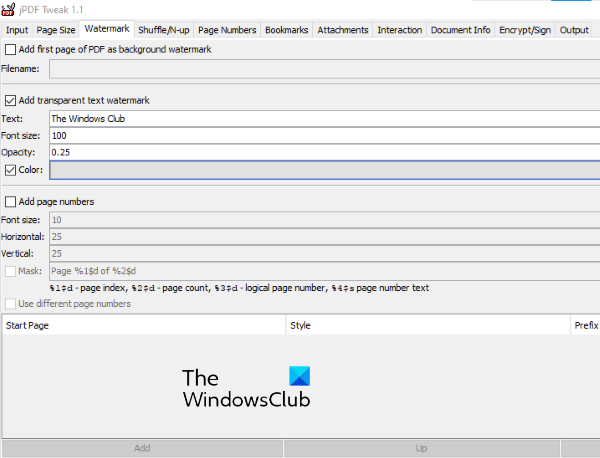
يعد PDF(PDF) Tweak برنامجًا(Tweak) آخر لإضافة علامة مائية إلى ملف PDF(PDF) . إنه ملف JAR ، لذلك هناك حاجة إلى إطار عمل Java لاستخدام هذه الأداة. (Java)احصل على هذه الأداة من sourceforge.net ثم افتح أو قم بتشغيل ملف JAR(run JAR file) لهذه الأداة لتشغيلها.
لإضافة علامة مائية إلى ملفات PDF الخاصة بك ، اتبع الخطوات التالية:
- انقر فوق علامة التبويب الإدخال(Input)
- انقر فوق الزر " تحديد(Select) " بجوار اسم الملف(Filename)
- حدد ملف PDF من جهاز الكمبيوتر الخاص بك لإضافته
- انقر فوق علامة التبويب الإخراج(Output)
- انقر فوق الزر " تصفح(Browse) " بجوار اسم الملف(Filename)
- أعط اسمًا لملف الإخراج وحدد موقع الإخراج الخاص به
- انقر فوق علامة التبويب علامة مائية(Watermark)
- حدد خانة الاختيار المجاورة لإضافة نص شفاف علامة مائية(Add transparent text watermark)
- أدخل النص المخصص في حقل النص(Text)
- تعيين حجم الخط
- تعيين مستوى عتامة النص العلامة المائية
- انقر فوق مربع الاختيار الموجود بجوار اللون(Color) إذا كنت تريد إضافة علامة مائية ملونة مخصصة إلى ملف PDF الخاص بك .
عند الانتهاء ، انقر فوق الزر " تشغيل(Run) " في الجانب الأيمن السفلي لبدء المعالجة ، والحصول على الإخراج.
5] Star PDF Watermark Ultimate
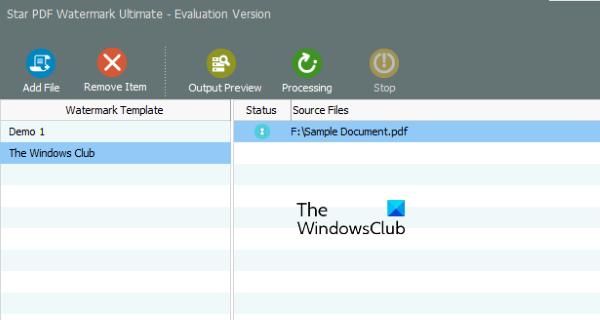
يتوفر Star PDF Watermark Ultimate(Star PDF Watermark Ultimate) في الإصدارات المجانية والمدفوعة. يتيح لك نسخته المجانية إضافة العلامة المائية النصية فقط إلى ملفات PDF . على الرغم من وجود الكثير من خيارات التخصيص المتاحة للعلامة المائية النصية ، فلن تتمكن من الوصول إليها في نسختها المجانية.
دعونا نرى ما هي ميزات العلامة المائية النصية التي يمكنك استخدامها في خطتها المجانية:
- يمكنك إضافة العديد من قوالب العلامات المائية النصية إلى البرنامج. لإضافة قالب جديد ، انقر فوق أيقونة Plus في أسفل الجانب الأيسر
- قم بتغيير موقع العلامة المائية
- قم بتعيين(Set) قيم الإزاحة الأفقية والرأسية
- تغيير نمط الخط
- تغيير لون الخط.
ستتوفر جميع قوالب العلامة المائية الخاصة بك في قسم نموذج العلامة المائية(Watermark Template) على الجانب الأيسر.
لاستخدام هذا البرنامج ، قم بتنزيله من star-watermark.com .
افتح واجهة البرنامج وانقر فوق الزر Add File لإضافة ملف PDF . بعد ذلك ، حدد قالب العلامة المائية ، ثم انقر فوق الزر معالجة(Processing) . يمكنك أيضًا معاينة ملف PDF الناتج .
يقوم بحفظ ملف PDF(PDF) الذي يحمل علامة مائية في نفس المجلد حيث يوجد ملف PDF المدخل .
6] تقسيم ودمج PDF سداسي
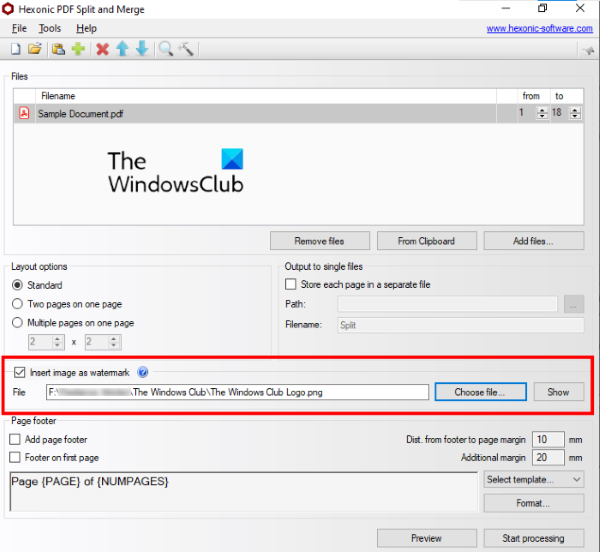
برنامج Hexonic PDF Split(Hexonic PDF Split) and Merge متاح بالفعل لتقسيم ودمج ملفات PDF . ولكن ، يمكنك أيضًا استخدامه لإضافة علامات مائية للصور إلى ملفات PDF . البرنامج مجاني تمامًا للاستخدام الشخصي.
احصل على هذا البرنامج من hexonic-software.com . بعد تشغيل البرنامج ، انقر فوق الزر " إضافة ملفات(Add files) " لإدراج ملف PDF . يمكنك أيضًا إدراج ملفات PDF متعددة لإضافة علامة مائية إلى كل هذه الملفات معًا. لكن الجانب السلبي لهذه الميزة هو أنها تدمج جميع ملفات PDF بعد إضافة العلامة المائية. ومن ثم(Hence) ، استخدم هذه الميزة فقط إذا كان عليك دمج ملفات PDF وإضافة نفس العلامة المائية إليها.
عند إضافة ملف PDF ، حدد إدراج صورة كخيار علامة مائية(Insert image as watermark) متاح على واجهته ، وأضف صورة باستخدام زر اختيار ملف . (Choose file)لا يسمح لك بتغيير موضع العلامة المائية وزاويتها وشفافيتها.
عند الانتهاء من كل شيء ، يجب عليك معاينة ملف PDF قبل معالجته ، ثم إنشاء ملف PDF(PDF) الناتج .
نصيحة(TIP) : ألق نظرة على iLovePDF و LightPDF و PDFCandy .
كيف أضع علامة مائية على ملف PDF مجانًا؟
كما ترى في هذه القائمة ، قمنا بتغطية بعض الأدوات الجيدة التي تتيح لك وضع علامة مائية على ملف PDF مجانًا. بينما يحتوي بعضها على ميزات متقدمة وتتيح لك إضافة نص بالإضافة إلى علامة مائية للصورة إلى PDF ، فإن البعض الآخر لديه بعض القيود. لذلك ، يمكنك التحقق من الأداة التي ستكون أكثر ملاءمة لك واستخدام هذه الأداة لوضع علامات مائية على ملفات PDF .
هل يأتي Window 10(Does Window 10) مع برنامج تحرير PDF ؟
(Windows 10)لا يحتوي Windows 10 على أي برنامج مضمّن لتحرير PDF . إذا كنت ترغب في تحرير ملف PDF على كمبيوتر يعمل بنظام Windows 10(Windows 10) ، فيمكنك تنزيل بعض برامج تحرير PDF(PDF editing software) الجيدة والمجانية . بصرف النظر عن ذلك ، يمكنك أيضًا البحث عن تطبيق تحرير PDF في (PDF)متجر Microsoft(Microsoft Store) واستخدامه.
آمل أن يساعد.
Related posts
ما هو PPS file؟ كيفية تحويل PPS إلى PDF في Windows 11/10؟
يختفي PDF text عند تحرير أو حفظ الملف في Windows 10
كيفية استخراج و Save PDF Metadata في Windows 11/10
كيفية تحويل PDF إلى MOBI على Windows 10
Download Adobe Reader app ل Windows 10 من Microsoft Store
Icecream PDF Converter: برنامج PDF conversion مجانا Windows 10
Adobe Acrobat Reader لا يمكن فتح ملفات PDF في Windows
كيفية تحويل المستندات إلى PDF مع CutePDF ل Windows 10
كيفية تحويل Text إلى PDF مع Drag and Drop في Windows 10
6 Best PDF Editors ل Windows 10 في 2021
[ستجد حلا] طباعة Microsoft إلى PDF لا تعمل
PDF Compressor الحرة للحد من حجم PDF file في Windows 10
كيفية تقليل PDF File Size دون Losing Quality
كيفية الدفعي Convert PowerPoint (PPT or PPTX) إلى PDF في Windows
كيفية تسجيل A PDF File على Windows
كيفية تحويل OneNote إلى Word or PDF في Windows 10
كيفية حفظ صفحة الويب AS PDF file في Edge Browser على Windows 10
Best Free Batch PDF إلى Excel Converter software ل Windows 10
Best الحرة EPUB إلى PDF converter أدوات الكمبيوتر Windows 10
Adobe Reader لا يعمل في Windows 10
